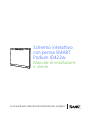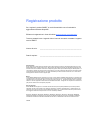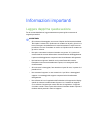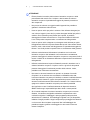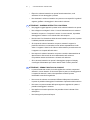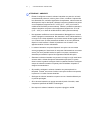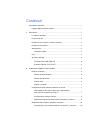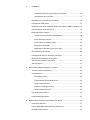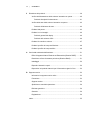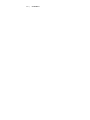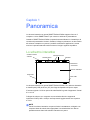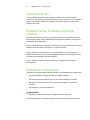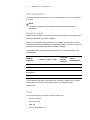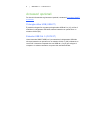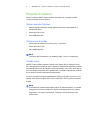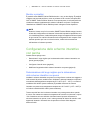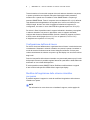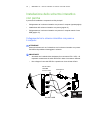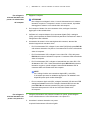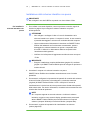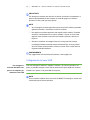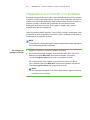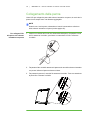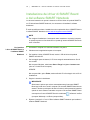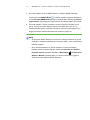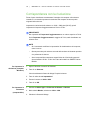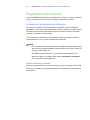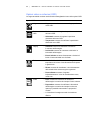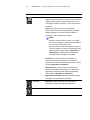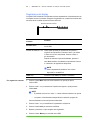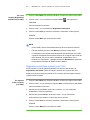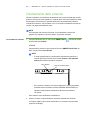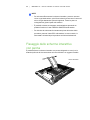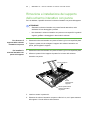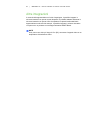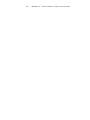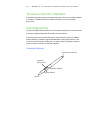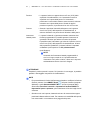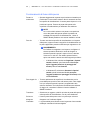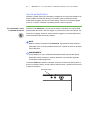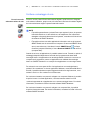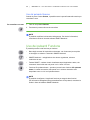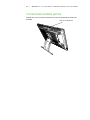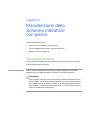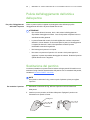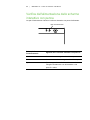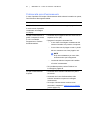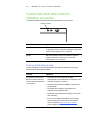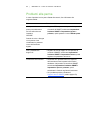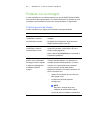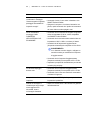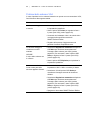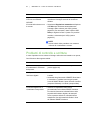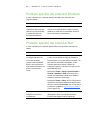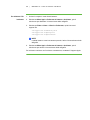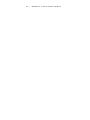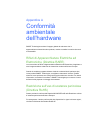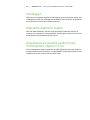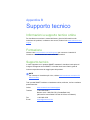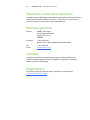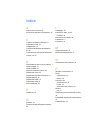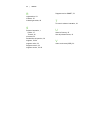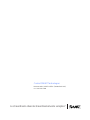SMART Technologies Podium ID422w Guida utente
- Tipo
- Guida utente

Lo straordinario diventa straordinariamente semplice
™
Schermo interattivo
con penna SMART
Podium ID422w
Manuale di insta llazione
e utente

Registrazione prodotto
Se si registra il prodotto SMART, si verrà informati delle nuove funzionalità e
aggiornamenti software disponibili.
Effettuare la registrazione in linea all'indirizzo www.smarttech.com/registration
.
Tenere a portata di mano i seguenti dati nel caso sia necessario contattare il supporto
tecnico SMART.
Numero di serie: ___________________________________________________
Data di acquisto: ___________________________________________________
Avvertenza FCC
Questo dispositivo è stato testato e dichiarato conforme alle normative sui limiti per i dispositivi digitali di classe A, come
stabilito dalla sezione 15 delle normative FCC. Tali limiti sono stati fissati per garantire una ragionevole protezione contro
interferenze nocive in installazioni commerciali. Il dispositivo genera, utilizza e può irradiare energia a radiofrequenza e, se
non installato e utilizzato secondo le istruzioni del produttore, può creare interferenze dannose alle comunicazioni radio.
Il funzionamento di tale apparecchiatura in una zona residenziale può creare interferenze dannose, nel cui caso l'utente
dovrà apportare le dovute correzioni a proprie spese.
Marchi
Il logo SMART, SMART Board e smarttech sono marchi o marchi registrati di SMART Technologies ULC negli Stati Uniti
e/o negli altri Paesi. Microsoft, Windows, Windows Vista e Excel sono marchi o marchi registrati di Microsoft Corporation
negli Stati Uniti e/o negli altri Paesi. Mac è un marchio di Apple Computer, Inc., registrato negli Stati Uniti e in altri Paesi.
VESA è un marchio registrato di Video Electronics Standards Association. Tutti gli altri nomi di prodotti e società di terze
parti possono essere marchi dei rispettivi proprietari.
Nota sul copyright
©2010 SMART Technologies ULC. Tutti i diritti riservati. Nessuna parte di questa pubblicazione può essere riprodotta,
trasmessa, trascritta o memorizzata in un sistema di riproduzione o tradotta in qualsiasi lingua, in qualsiasi forma e con
qualunque mezzo senza il consenso scritto di SMART Technologies ULC. Le informazioni contenute in questo manuale
sono soggette a variazioni senza preavviso e non sono vincolanti per SMART.
Brevetti N. US5448263; US6141000; US6320597; US6326954; US6337681; US6741267; US6747636; US6803906;
US6947032; US6954197; US6972401; US7151533; US7184030; US7236162; US7411575; US7499033; CA2058219;
CA2252302; CA2453873; EP1297488; ES2279823; ZL0181236.0; e DE60124549. Altri brevetti in attesa di rilascio.
08/2009

Informazioni importanti
Leggere dapprima questa sezione
Per la corretta installazione, leggere attentamente questa guida e osservare le
seguenti precauzioni.
AVVERTENZA
• Se lo schermo è danneggiato, non toccare il liquido che fuoriesce dal suddetto.
Tale liquido è irritante. Se il liquido entra in contatto con la pelle, gli occhi o la
bocca, sciacquare immediatamente la zona interessata con acqua corrente
per almeno 15 minuti. Consultare un medico se il liquido entra in contatto con
gli occhi o la bocca.
• Non aprire o smontare lo schermo interattivo con penna. Vi è il pericolo di
scosse elettriche a causa della tensione elevata all'interno dell'alloggiamento.
L'apertura dell'alloggiamento comporta inoltre l'annullamento della garanzia.
• Non lasciare mai giocare i bambini con la penna fissata alla console.
Potrebbero rimuovere accidentalmente la punta, con conseguenti rischi
di soffocamento.
• Se lo schermo è danneggiato, fare attenzione ai pezzi di vetro, in quanto ci si
potrebbe ferire.
• Non smontare il supporto. In caso contrario ci si può ferire o danneggiare il
supporto. Lo smontaggio del supporto comporta inoltra l’annullamento
della garanzia.
• Non utilizzare le leve di regolazione dell’inclinazione del supporto del display
quando lo schermo interattivo dotato di penna non è montato sul supporto,
e non sollevare il supporto per mezzo delle leve di regolazione. Il supporto
è caricato a molla e senza il peso dello schermo interattivo dotato di penna si
rischiano lesioni personali o danni al supporto.

ii | – INFORMAZIONI IMPORTANTI
ATTENZIONE
• Evitare vibrazioni eccessive dello schermo interattivo con penna o della
penna fissata alla console. Se si colpisce o lascia cadere lo schermo
interattivo con penna si potrebbe danneggiare la piastra di protezione o
altri componenti.
• Non toccare lo schermo con oggetti metallici appuntiti che potrebbero
graffiare il rivestimento dello schermo.
• Usare un panno umido per pulire lo schermo. Non utilizzare detergenti per
vetri, solventi organici (come alcol) o persino detergenti delicati per pulire lo
schermo. Se si utilizzano questi prodotti per la pulizia, si potrebbe
danneggiare la finitura dello schermo o i componenti elettronici dell'unità.
L'uso di tali prodotti comporta inoltre un annullamento della garanzia.
• Usare un panno umido o bagnato con detergente molto delicato per pulire
l'alloggiamento dell'unità o la penna fissata alla console. Non versare diluenti,
benzene, alcol o altri solventi sull'alloggiamento. Si potrebbe danneggiare la
finitura. L'uso di tali prodotti comporta inoltre un annullamento della garanzia.
• Utilizzare esclusivamente l'alimentatore in dotazione con lo schermo
interattivo con penna. Altri adattatori non funzioneranno correttamente,
possono danneggiare lo schermo interattivo con penna e comportare rischi di
incendi. L'utilizzo di un alimentatore differente comporta inoltre l'annullamento
della garanzia.
• Utilizzare esclusivamente la penna fissata alla console in dotazione con lo
schermo interattivo con penna. Le penne con filo o gli stilo di altri prodotti
possono danneggiare il rivestimento protettivo dello schermo. Inoltre,
potrebbero non funzionare correttamente.
• Non usare lo schermo interattivo con penna in un sistema di controllo
di impianti o in un ambiente che necessita di un'affidabilità molto alta;
lo schermo interattivo con penna può interferire o causare il malfunzionamento
di altri dispositivi elettronici, oppure altre periferiche possono interferire o
causare il malfunzionamento dello schermo interattivo. Se è vietato l'utilizzo,
spegnere lo schermo interattivo con penna per evitare la possibilità
che interferisca o causi il malfunzionamento dei dispositivi elettronici.
SMART declina ogni responsabilità per danni diretti o consequenziali.
• Se si intende trasportare lo schermo interattivo con penna per una certa
distanza, è vivamente consigliabile reimballarlo completamente nella
confezione originale. L'imballaggio è stato progettato quale protezione
ottimale da urti e vibrazioni. Se l'imballaggio originale non è più disponibile,
imballare il meglio possibile i singoli componenti per proteggerli da vibrazioni
o urti eccessivi. Non includere componenti liberi nell'imballaggio che
potrebbero segnare, graffiare o danneggiare in altro modo lo schermo
durante il trasporto.

iii | – INFORMAZIONI IMPORTANTI
• Riporre lo schermo interattivo con penna facendo attenzione, onde
assicurarsi di non danneggiare i pulsanti.
• Non sistemare lo schermo interattivo con penna su una superficie in grado di
segnare, graffiare o danneggiare in altro modo lo schermo.
ATTENZIONE – SCHERMO INTERATTIVO CON PENNA
• Non poggiare oggetti appuntiti o pesanti sullo schermo interattivo con penna.
• Non collegare o scollegare il video o il cavo di alimentazione se lo schermo
interattivo con penna o il computer è acceso. In caso contrario, si potrebbe
danneggiare lo schermo e/o la scheda video del computer.
• Non bloccare i fori di aerazione dello schermo interattivo con penna, in quanto
il suddetto potrebbe surriscaldarsi.
• Se si sposta lo schermo interattivo con penna, mettere il supporto in
posizione verticale e con entrambe le mani tenere separatamente l'unità
video e il supporto. Usare le viti di blocco della rotazione per assicurare che
il supporto non si separi dall'unità video.
• Non esporre lo schermo interattivo con penna a scariche elettrostatiche ad
alta tensione o all'accumulo di carica elettrostatica sullo schermo.
Ciò potrebbe causare scolorimento e chiazze sullo schermo.
• Se lo schermo interattivo con penna è danneggiato, spegnere il display
e scollegare l'alimentatore per evitare ulteriori danni o lesioni personali.
ATTENZIONE – PENNA FISSATA ALLA CONSOLE
• La penna fissata alla console è un'unità sigillata che contiene componenti
elettronici, ma non batterie. Se si tenta di aprire la penna, si danneggeranno
i componenti elettronici. Inoltre, tale operazione renderà la penna
inutilizzabile e annullerà la garanzia.
• Non toccare lo schermo con strumenti differenti dalla penna in dotazione,
in quanto si potrebbe danneggiare il rivestimento di protezione dello schermo.
• Non usare una penna usurata dalla punta aguzza o spigolosa in quanto si
potrebbe danneggiare lo schermo.
• Non applicare eccessiva pressione che potrebbe ridurre la durata di vita
della penna.
• Non immergere la penna nell'acqua.

iv | – INFORMAZIONI IMPORTANTI
ATTENZIONE – AMBIENTE
• Evitare di configurare e usare lo schermo interattivo con penna in un locale
eccessivamente polveroso, umido e pieno di fumo, o laddove è esposto alla
luce diretta del sole, variazioni significative di temperatura, calore emesso da
altri dispositivi, acqua o altri liquidi. Utilizzare lo schermo interattivo con penna
a una temperatura compresa tra 5°C e 35°C (41°F – 95°F) e un livello di
umidità dal 20% all'80% (senza condensa). Tuttavia, è possibile conservare lo
schermo interattivo con penna a una temperatura compresa tra -10° e 60°
(-14F – 140°F) e un livello di umidità dal 20% al 90% (senza condensa).
• Non apportare modifiche al cavo di alimentazione. Maneggiarlo con cura ed
evitare di piegarlo eccessivamente. Non sistemare il cavo di alimentazione in
un luogo in cui è facile calpestarlo o può essere serrato da altri oggetti situati
su o contro di esso. Se fosse necessario stendere un cavo sul pavimento,
disporlo in modo rettilineo e fissarlo al pavimento con del nastro o con
apposite canaline di colore contrastante.
• Lo schermo interattivo con penna dispone di una spina a tre con messa
a terra (progettata per l'inserimento in una presa di alimentazione con messa
a terra). Se non è possibile inserire la spina in una presa, consultare un
elettricista per sostituire la presa. Non apportare modifiche alla spina.
• Sistemare lo schermo interattivo con penna in un luogo in cui gli utenti hanno
accesso chiaro e diretto alla spina di alimentazione principale, in quanto
devono essere in grado di scollegare l'unità in qualsiasi momento. Scollegare
sempre lo schermo interattivo con penna prima di installare i dispositivi o
eseguire la manutenzione.
• Se possibile, scollegare lo schermo interattivo con penna prima di un
temporale. Tuttavia, non toccare l'unità o la sua spina durante un temporale,
in quanto vi è il rischio di scosse elettriche.
• Scollegare lo schermo interattivo con penna se non si intende utilizzarlo per
un periodo prolungato.
• Se lo schermo interattivo con penna necessita di pezzi di ricambio, usare
componenti specificati da SMART Technologies.
• Non esporre lo schermo interattivo con penna a pioggia o umidità.

Contenuti
Informazioni importanti............................................................................................i
Leggere dapprima questa sezione ...................................................................i
1 Panoramica ........................................................................................................... 1
Lo schermo interattivo .................................................................................... 1
La penna con filo ............................................................................................ 2
Pulsanti Penna, Funzione e controllo schermo .............................................. 2
Pannello di connessione................................................................................. 2
Alimentazione ................................................................................................. 3
Risparmio energia .................................................................................... 3
Cavi................................................................................................................. 3
Accessori opzionali ......................................................................................... 4
Prolunghe attive USB (USB-XT) .............................................................. 4
Extender USB Cat. 5 (CAT5-XT).............................................................. 4
2 Installazione di SMART Podium ID422w .............................................................. 5
Requisiti di sistema......................................................................................... 6
Sistemi operativi Windows ....................................................................... 6
Sistema operativo Mac............................................................................. 6
Schede video ........................................................................................... 6
Monitor e proiettori ................................................................................... 7
Configurazione dello schermo interattivo con penna...................................... 7
Determinazione del luogo migliore per la sistemazione
dello schermo interattivo con penna......................................................... 7
Configurazione dell'area di lavoro ............................................................ 8
Modifica dell'angolazione dello schermo interattivo con penna ............... 8
Installazione dello schermo interattivo con penna ........................................ 10
Collegamento tra lo schermo interattivo con penna e il computer ......... 10

vi | CONTENUTI
Installazione dello schermo interattivo con penna.................................. 12
Collegamento del cavo USB .................................................................. 13
Integrazione di un monitor o un proiettore .................................................... 14
Collegamento della penna............................................................................ 15
Installazione dei driver di SMART Board e del software SMART Notebook. 16
Corrispondenza con la risoluzione................................................................ 18
Regolazione dello schermo .......................................................................... 19
La funzione di sincronizzazione automatica........................................... 19
Sincronizzazione manuale ..................................................................... 19
Opzioni video su schermo (OSD)........................................................... 20
Regolazione del display ......................................................................... 22
Regolazione della fase e passo (solo VGA)........................................... 23
Orientamento dello schermo......................................................................... 24
Fissaggio dello schermo interattivo con penna............................................. 25
Rimozione e installazione del supporto
dello schermo interattivo con penna ............................................................. 26
Altre integrazioni........................................................................................... 27
3 Utilizzo dello schermo interattivo con penna....................................................... 29
Toccare lo schermo interattivo...................................................................... 30
Uso della penna............................................................................................ 30
Componenti penna................................................................................. 30
Funzionamento di base della penna ...................................................... 32
Uso dei pulsanti Penna .......................................................................... 33
Scrittura e salvataggio di note................................................................ 34
Uso del pulsante Gomma....................................................................... 35
Uso dei pulsanti Funzione ............................................................................ 35
Conservazionedella penna ........................................................................... 36
4 Manutenzione dello Schermo interattivo con penna ........................................... 37
Pulizia dello schermo.................................................................................... 37
Pulizia dell'alloggiamento dell'unità e della penna........................................ 38
Sostituzione del pennino............................................................................... 38

vii | CONTENUTI
5 Risoluzione dei problemi ..................................................................................... 39
Verifica dell'alimentazione dello schermo interattivo con penna................... 40
Problemi alla spia di funzionamento....................................................... 41
Verifica dello stato dello schermo interattivo con penna............................... 42
Problemi all'indicatore di stato................................................................ 42
Problemi alla penna...................................................................................... 43
Problemi con le immagini.............................................................................. 44
Problemi generali del display ................................................................. 44
Problemi dello schermo VGA ................................................................. 46
Problemi di controllo e scrittura .................................................................... 47
Problemi specifici dei computer Windows .................................................... 48
Problemi specifici dei computer Mac ............................................................ 48
A Conformità ambientale dell'hardware.................................................................. 51
Rifiuti di Apparecchiature Elettriche ed Elettroniche (Direttiva RAEE) ......... 51
Restrizione sull'uso di sostanze pericolose (Direttiva RoHS) ....................... 51
Imballaggio ................................................................................................... 52
Dispositivi elettronici coperti ......................................................................... 52
Disposizioni sui prodotti elettronici per l'informazione vigenti in Cina........... 52
B Supporto tecnico ................................................................................................. 53
Informazioni e supporto tecnico online ......................................................... 53
Formazione................................................................................................... 53
Supporto tecnico........................................................................................... 53
Spedizione e stato della riparazione............................................................. 54
Richieste generiche ...................................................................................... 54
Garanzia ....................................................................................................... 54
Registrazione................................................................................................ 54
Indice................................................................................................................... 55

viii | CONTENUTI

Capitolo 1
Panoramica
Lo schermo interattivo con penna SMART Podium ID422w supporta l'uso con il
computer e i driver SMART Board™ per creare un ambiente di presentazione
interattivo. SMART Podium ID422w comprende strumenti dinamici e interattivi per la
creazione di presentazioni e lezioni. Quando si collega un proiettore o un altro monitor
allo schermo interattivo con penna, è possibile controllare le applicazioni e creare
note con la penna fissata alla console mentre si rivolge lo sguardo al pubblico.
Lo schermo interattivo
Lo schermo interattivo con penna SMART Podium ID422w è uno schermo interattivo
a cristalli liquidi (LCD) da 56 cm (22") che funge da dispositivo di input e output.
Il formato originale è 16:9 con opzioni di scala flessibili in grado di supportare i formati
4:3 e 16:10.
Collegare lo schermo a un computer con una scheda video che supporta la
risoluzione full HD (1920 × 1080) e una frequenza di aggiornamento non superiore
a 76 Hz.
NOTE
Perché lo schermo interattivo con penna funzioni correttamente, collegarlo a un
computer dotato di scheda video appropriata. Una scheda video non idonea
potrebbe arrecare danni allo schermo interattivo con penna.
Pulsanti Funzione
Indicatori
Pulsante di
accensione
Pulsanti Penna
Pulsanti controllo
schermo
Schermo interattivo
Porta USB
Porte USB

2| CAPITOLO 1 – PANORAMICA
La penna con filo
La penna fissata alla console dello schermo interattivo con penna consente di
controllare e manipolare gli elementi dello schermo, oltre che scrivere con l'inchiostro
digitale e cancellare il suddetto. È possibile conservare la penna nel vano sul lato
superiore dell'unità.
Pulsanti Penna, Funzione e controllo
schermo
I pulsanti dello schermo interattivo con penna consentono di specificare la corretta
funzione della penna, avviare istantaneamente programmi software e configurare le
impostazioni di visualizzazione.
Usare i pulsanti Penna per controllare la funzione dello strumento Penna. È possibile
scegliere tra diversi colori di inchiostro e un pulsante Gomma.
Usare i pulsanti Funzione per fare clic con il tasto destro e accedere a strumenti
SMART Board specifici, come il software SMART Notebook, la barra degli strumenti
di Acquisizione schermata e la Tastiera SMART.
Usare i pulsanti di controllo video su schermo per configurare le impostazioni
dello schermo.
Pannello di connessione
Il pannello di connessione dello schermo interattivo con penna dispone di quattro prese:
• Una porta USB per il collegamento del cavo USB in dotazione
• Una porta di ingresso video DVI-I per un cavo video collegato al computer
• Una porta di uscita video DVI-I per un cavo video collegato a un proiettore
o monitor
• Una presa per il cavo di alimentazione
IMPORTANTE
Impostare lo switch DVI/VGA per il collegamento video utilizzato.
Lo schermo interattivo con penna comprende inoltre tre porte USB A sulla cornice.

3| CAPITOLO 1 – PANORAMICA
Alimentazione
Lo schermo interattivo con penna si avvale di un alimentatore 12V C.c. in dotazione
con l'unità.
NOTE
Lo schermo interattivo con penna passa automaticamente alla tensione
appropriata.
Risparmio energia
SMART Podium ID422w è conforme alle linee guida sul risparmio di energia di Video
Electronics Standards Association (VESA®).
Quando si usa SMART Podium ID422w con un computer e scheda video conformi
allo standard Display Power Management Signaling (DPMS), lo schermo si conforma
automaticamente ai seguenti parametri di risparmio energia.
Quando tali funzioni di risparmio energia sono attive, lo schermo del display è più
scuro del solito.
*A seconda delle specifiche e impostazioni del computer e scheda video, la spia di
alimentazione può passare solo al giallo quando è in modalità Stand-by o
Sospensione.
Cavi
Lo schermo interattivo con penna è dotato di quattro cavi:
• Da DVI-D a DVI-D
• Da DVI-A a VGA
• USB A-B
• Cavo di alimentazione C.a.
Modalità
Computer
H-sync V-sync Video
Consumo
elettrico
massimo
Spia di
alimentazione
Accendi Sì Sì Attivo 54 W Verde
Modalità Stand-by No Sì Vuoto 2 W Verde/Giallo*
Modalità
Sospensione
Sì No Vuoto 2 W Verde/Giallo*
Spegni No No Vuoto 1 W Giallo

4| CAPITOLO 1 – PANORAMICA
Accessori opzionali
Per ulteriori informazioni sugli accessori opzionali, contattare il rivenditore SMART
autorizzato.
Prolunghe attive USB (USB-XT)
È possibile collegare fino a quattro prolunghe attive USB da 5 m (16'), al fine di
estendere il collegamento USB dello schermo interattivo con penna fino a un
massimo di 20 m (64').
Extender USB Cat. 5 (CAT5-XT)
Usare l'extender SMART USB Cat. 5 per estendere il collegamento USB dello
schermo interattivo con penna fino a un massimo di 36,6 m (120') utilizzando un
cavo RJ45. L'extender comprende due cavi USB da 1,8 m (6') per collegare il
computer e lo schermo interattivo con penna alle unità dell'extender.

Capitolo 2
Installazione di
SMART Podium ID422w
Questo capitolo spiega come:
• Determinare i requisiti di sistema del computer (pagina 6)
• Configurare lo schermo interattivo con penna (pagina 7)
• Installare lo schermo interattivo con penna (pagina 10)
• Integrare un monitor o un proiettore (pagina 14)
• Collegare la penna (pagina 15)
• Installare i driver di SMART Board e il software SMART Notebook (pagina 16)
• Abbinare le risoluzioni del computer e dello schermo interattivo (pagina 18)
• Regolare lo schermo (pagina 22)
• Orientare lo schermo (pagina 24)
• Fissare lo schermo interattivo con penna (pagina 25)
• Rimuovere e installare il supporto dello schermo interattivo con penna (pagina 26)
• Integrare lo schermo interattivo con penna con altri dispositivi (pagina 27)

6| CAPITOLO 2 – INSTALLAZIONE DI SMART PODIUM ID422w
Requisiti di sistema
Prima di installare SMART Podium ID422w, accertarsi che il computer soddisfi
i seguenti requisiti minimi di sistema.
Sistemi operativi Windows
• Sistema operativo Windows Vista®, Windows Vista 64-bit, Windows® XP, o
Windows XP 64-bit
• Presa video DVI o VGA
• Porta USB disponibile
Sistema operativo Mac
• Sistema operativo Mac OS X versione 10.4 o successiva
• Presa video DVI o VGA
• Porta USB disponibile
NOTE
I connettori ADC necessitano di un adattatore ADC - DVI (non in dotazione).
Schede video
SMART Podium ID422w supporta i segnali video digitale (DVI) e analogico (VGA).
Se si sta aggiornando la scheda video, completare l'installazione hardware e software
della scheda video prima di collegare lo schermo interattivo con penna. Se di dispone
di un altro display compatibile con la scheda video, è possibile collegarlo alla suddetta
per verificare il corretto funzionamento della scheda.
Anche se è possibile collegare rapidamente lo schermo interattivo con penna a una
scheda video dotata di segnali DVI o VGA, il segnale DVI offre in genere prestazioni
migliori.
NOTE
A seconda delle capacità della scheda video e del sistema operativo, è possibile
configurare lo schermo interattivo con penna come display speculare, esteso o
indipendente. Per ulteriori informazioni, consultare la documentazione sulla
scheda video.

7| CAPITOLO 2 – INSTALLAZIONE DI SMART PODIUM ID422w
Monitor e proiettori
È possibile usare SMART Podium ID422w da solo o con un altro display. È possibile
collegare una seconda periferica, come un proiettore LCD o monitor, alla presa DVI
OUT di SMART Podium ID422w. Quando si usa questa presa, la seconda periferica
visualizza la stessa visualizzata sullo schermo interattivo con penna. Completare
l'installazione di SMART Podium ID422w prima di collegare un altro dispositivo.
NOTE
Quando si lavora con più di un monitor, SMART Podium ID422w mappa i monitor
in base alla configurazione del sistema. In base alle impostazioni predefinite, se si
è in modalità speculare, il tablet della penna esegue la mappatura all'intero spazio
di ogni monitor. Per ulteriori informazioni sulla configurazione del computer e del
sistema operativo per l'uso con diversi monitor, vedere la documentazione
sull'hardware e il sistema operativo.
Configurazione dello schermo interattivo
con penna
Questa sezione spiega come:
• Determinare il luogo migliore per la sistemazione dello schermo interattivo con
penna (questa pagina)
• Configurare l'area di lavoro (pagina 8)
• Modificare l'angolazione dello schermo interattivo con penna (pagina 8)
Determinazione del luogo migliore per la sistemazione
dello schermo interattivo con penna
Installare lo schermo interattivo con penna in un luogo fresco e asciutto non soggetto a
livelli eccessivi di polvere, umidità e fumo. Utilizzare lo schermo interattivo con penna in
un ambiente dalla temperatura compresa tra 5°C e 45°C (41°F – 115°F) e un livello di
umidità dal 20% all'85% (senza condensa). È possibile conservare lo schermo
interattivo con penna a una temperatura compresa tra -10°C e 60°C (-14°F – 140°F) e
un livello di umidità dal 20% al 90% (senza condensa).
Tenere conto del fatto che lo schermo interattivo con penna genera calore quando
è acceso. Per mantenere costante la temperatura di esercizio non bloccare o coprire
i fori di aerazione sul retro dell'unità. Altri fattori esterni possono influenzare lo
schermo interattivo con penna, come il calore generato dai sistemi di controllo o altri
apparecchi elettronici. Accertarsi che sia presente un flusso d'aria adeguato
attorno all'unità.

8| CAPITOLO 2 – INSTALLAZIONE DI SMART PODIUM ID422w
Tenere la tastiera e il mouse del computer vicino allo schermo interattivo con penna,
in quanto quest'ultima non disporrà della piena funzionalità e delle prestazioni
massime fino a quando non si installano i driver SMART Board e si aprono gli
strumenti SMART Board. Tenere il computer entro una distanza di 5 m (16') dall'unità.
Tale distanza evita la degradazione del segnale che si verifica con l'utilizzo di cavi
USB più lunghi. Anche il cavo video è soggetto a limitazioni di lunghezza. Di
conseguenza, non usare un cavo video RGB di lunghezza superiore ai 15 m (50').
Per ridurre i riflessi è possibile usare il supporto inclinabile in dotazione per angolare
lo schermo interattivo con penna. In alternativa, usare un supporto inclinabile
conforme alle dimensioni standard VESA. Quando si installa un supporto conforme
a VESA, usare viti M4 (larghe 4 mm o 1/16" con un passo di 0,7 mm o 1/32")
di lunghezza non superiore a 15 mm (1/4").
Configurazione dell'area di lavoro
Per ridurre al minimo l'affaticamento, organizzare l'area di lavoro in modo da lavorare
comodamente. Sistemare lo schermo interattivo con penna, la penna e la tastiera in
modo da accedervi facilmente senza doversi allungare inutilmente. Si deve poter
vedere comodamente lo schermo con penna e gli altri display con uno sforzo minimo
degli occhi.
Dato che la superficie dello schermo interattivo con penna sarà posta un po più in alto
della propria scrivania, è possibile regolare l'altezza di quest'ultima o della sedia onde
assicurare un uso comodo del dispositivo.
È anche possibile montare SMART Podium ID422w su staffe articolate o supporti
di terzi conformi alla specifica VESA 100 sui supporti per display.
Modifica dell'angolazione dello schermo interattivo
con penna
È possibile regolare il supporto in modo da modificare l'angolazione dello schermo
interattivo con penna.
NOTE
Per informazioni su come rimuovere o installare il supporto, vedere pagina 26.

9| CAPITOLO 2 – INSTALLAZIONE DI SMART PODIUM ID422w
Per modificare
l'angolazione dello
schermo interattivo con
penna
1. Tenere lo schermo interattivo con penna per sostenerne il peso mentre si regola
il supporto.
2. Spingere il meccanismo di blocco del supporto verso il lato superiore dello
schermo interattivo con penna, regolare l'angolazione del supporto, quindi
rilasciare il meccanismo.
Meccanismo
di blocco

10 | CAPITOLO 2 – INSTALLAZIONE DI SMART PODIUM ID422w
Installazione dello schermo interattivo
con penna
Il processo di installazione comprende tre fasi principali:
• Collegamento tra lo schermo interattivo con penna e il computer (questa pagina)
• Installazione dello schermo interattivo con penna (pagina 12)
• Collegamento tra lo schermo interattivo con penna e il computer tramite il cavo
USB (pagina 13)
Collegamento tra lo schermo interattivo con penna e
il computer
ATTENZIONE
Usare esclusivamente i cavi in dotazione con lo schermo interattivo con penna.
Cavi differenti potrebbero danneggiare lo schermo.
IMPORTANTE
• Accertarsi che la scheda video sia dotata di un connettore DVI o VGA, o di
impostare correttamente lo switch DVI/VGA in base al connettore utilizzato.
• Non collegare il cavo dati USB fino a quando non viene chiesto di farlo.
-+
Da DVI a DVI
OPPURE
da DVI a VGA
Alimentatore
Da USB a USB
La pagina si sta caricando...
La pagina si sta caricando...
La pagina si sta caricando...
La pagina si sta caricando...
La pagina si sta caricando...
La pagina si sta caricando...
La pagina si sta caricando...
La pagina si sta caricando...
La pagina si sta caricando...
La pagina si sta caricando...
La pagina si sta caricando...
La pagina si sta caricando...
La pagina si sta caricando...
La pagina si sta caricando...
La pagina si sta caricando...
La pagina si sta caricando...
La pagina si sta caricando...
La pagina si sta caricando...
La pagina si sta caricando...
La pagina si sta caricando...
La pagina si sta caricando...
La pagina si sta caricando...
La pagina si sta caricando...
La pagina si sta caricando...
La pagina si sta caricando...
La pagina si sta caricando...
La pagina si sta caricando...
La pagina si sta caricando...
La pagina si sta caricando...
La pagina si sta caricando...
La pagina si sta caricando...
La pagina si sta caricando...
La pagina si sta caricando...
La pagina si sta caricando...
La pagina si sta caricando...
La pagina si sta caricando...
La pagina si sta caricando...
La pagina si sta caricando...
La pagina si sta caricando...
La pagina si sta caricando...
La pagina si sta caricando...
La pagina si sta caricando...
La pagina si sta caricando...
La pagina si sta caricando...
La pagina si sta caricando...
La pagina si sta caricando...
La pagina si sta caricando...
La pagina si sta caricando...
-
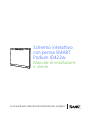 1
1
-
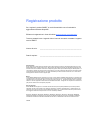 2
2
-
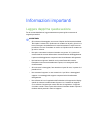 3
3
-
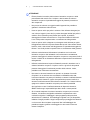 4
4
-
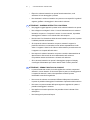 5
5
-
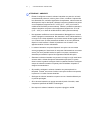 6
6
-
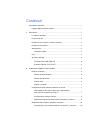 7
7
-
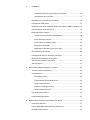 8
8
-
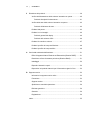 9
9
-
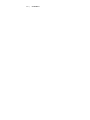 10
10
-
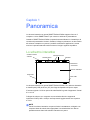 11
11
-
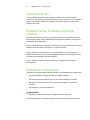 12
12
-
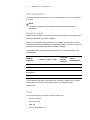 13
13
-
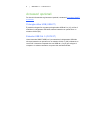 14
14
-
 15
15
-
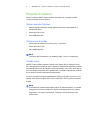 16
16
-
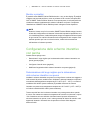 17
17
-
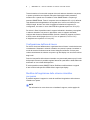 18
18
-
 19
19
-
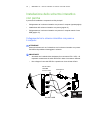 20
20
-
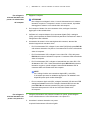 21
21
-
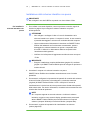 22
22
-
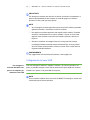 23
23
-
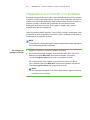 24
24
-
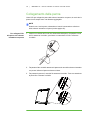 25
25
-
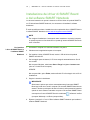 26
26
-
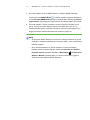 27
27
-
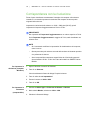 28
28
-
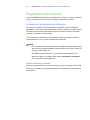 29
29
-
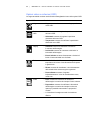 30
30
-
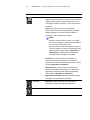 31
31
-
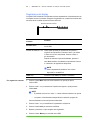 32
32
-
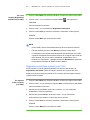 33
33
-
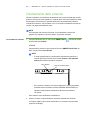 34
34
-
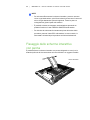 35
35
-
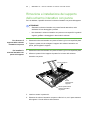 36
36
-
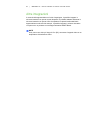 37
37
-
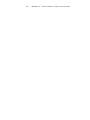 38
38
-
 39
39
-
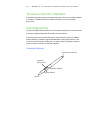 40
40
-
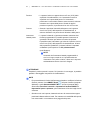 41
41
-
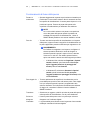 42
42
-
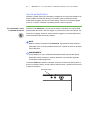 43
43
-
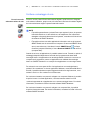 44
44
-
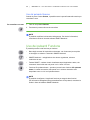 45
45
-
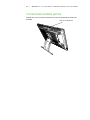 46
46
-
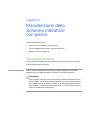 47
47
-
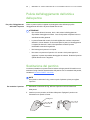 48
48
-
 49
49
-
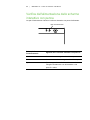 50
50
-
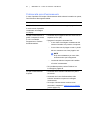 51
51
-
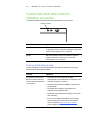 52
52
-
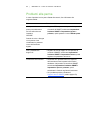 53
53
-
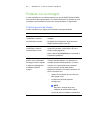 54
54
-
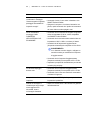 55
55
-
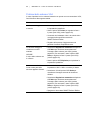 56
56
-
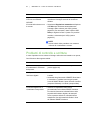 57
57
-
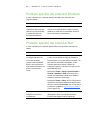 58
58
-
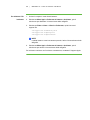 59
59
-
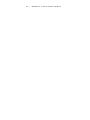 60
60
-
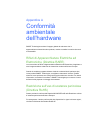 61
61
-
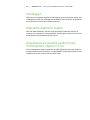 62
62
-
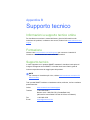 63
63
-
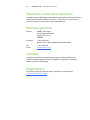 64
64
-
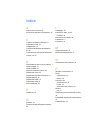 65
65
-
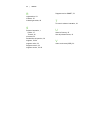 66
66
-
 67
67
-
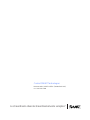 68
68
SMART Technologies Podium ID422w Guida utente
- Tipo
- Guida utente
Documenti correlati
-
SMART Technologies Podium SP500 Guida utente
-
SMART Technologies Ink 3 Guida di riferimento
-
SMART Technologies Board 400 overlay Guida utente
-
SMART Technologies LightRaise 60wi and 60wi2 Guida utente
-
SMART Technologies Board 8000i-G3 Guida d'installazione
-
SMART Technologies Notebook 10 Guida di riferimento
-
SMART Technologies Notebook 10 Guida di riferimento
-
SMART Technologies Board MX100 Guida utente
-
SMART Technologies Hub VE220 Guida di riferimento
-
SMART Technologies Hub SE240 Guida di riferimento